如何删除Windows.old 文件夹,图文详解如何删除
- 2017-11-09 17:30:01 分类:win10
in10安装完成会将旧系统文件整合在C盘的Windows.old文件夹中,占用系统盘空间,而使用一般的删除方法很难彻底删除,一般情况下,对于自动打包的此类文件夹可以直接删除,但是有时就会在删除的时候提醒权限不够,无法删除,怎么办?因而需要借助磁盘清理的方法来删除。下面就来看看关于删除Windows.old 文件夹的操作吧。
我们在系统重装、升级或者一键还原后,会发现在C盘多出一个Windows.old 文件夹,这个其实是重装、升级、还原过程中保留的以前的windows文件,如果想直接在C盘删除会发现没有权限,那么该如何删除这个文件呢?下面,小编就跟大家展示删除Windows.old 文件夹的操作步骤。
如何删除Windows.old 文件夹
首先用鼠标右键点击 C 盘,在弹出的下拉列表里找到“属性”并点击它。
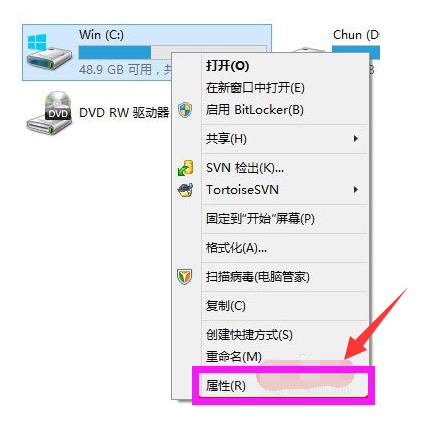
文件夹示例1
在打开的 C 盘属性里的常规找到“磁盘清理”,点击它打开。
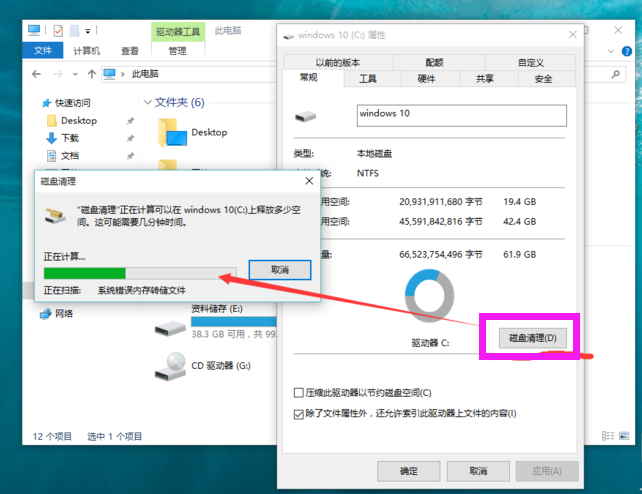
系统文件示例2
程序就开始对系统里将要进行清理的文件进行扫描。
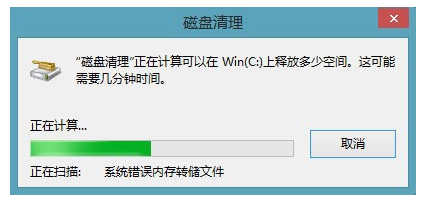
文件夹示例3
在打开的“磁盘清理”对话框里找到“清理系统文件”并点击它来继续。
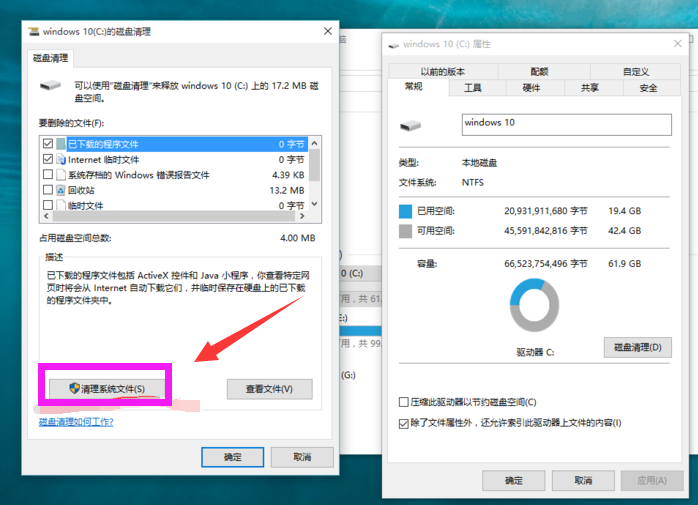
文件夹示例4
程序再次进行扫描的操作。
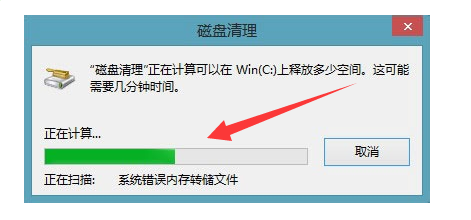
文件夹示例5
在“要删除的文件(F)”列表里找到“以前的Windows安装”,并把它前面的选择框给打上勾,点击“确定”
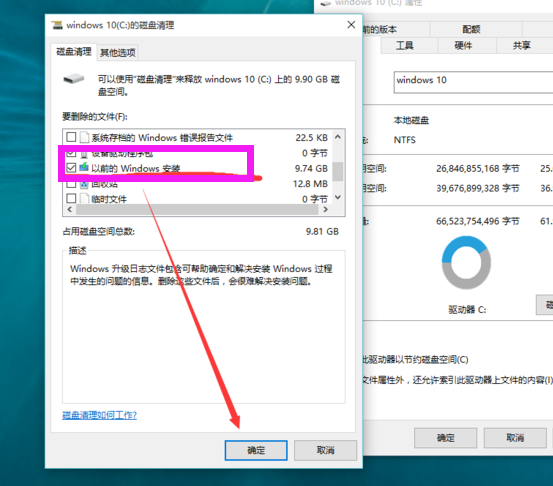
文件夹示例6
再点击“删除文件”
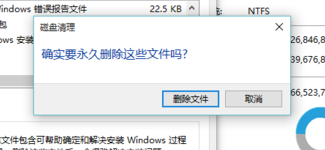
删除文件夹示例7
后程序就开始对所选择的内容进行处理了。
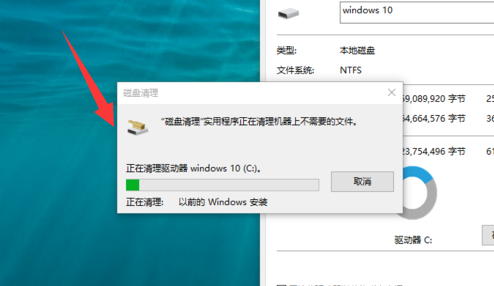
系统文件示例8
返回 C盘看看,Windows.old 文件夹不在了吧。
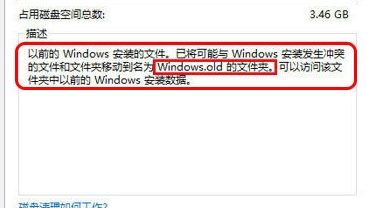
文件夹示例9
以上就是删除Windows.old 文件夹,不懂得操作的用户可以看看该教程了。